با استفاده از نرم افزار Easy BCD شما میتوانید فایل Boot.ini را ویرایش کرده و به سادگی تغییرات مورد نظر سیستم خود را در بوت انجام دهید. از بارزترین و بهترین ویژگی های این نرم افزار میتوان به قابلیت تغییر بوت منو در سایر سیستم عامل ها مانند (لینوکس ، مکینتاش و … ) نیز اشاره کرد .
حل مشکل بوت نشدن لینوکس در کنار ویندوز
نرمافزار EasyBCD یکی از بهترین برنامهای موجود برای پیکربندی مدیریت بوت است بنابراین اگر به هر دلیلی با مشکل در زمان بوت شدن سیستم عامل روبرو شدید، میتوانید با استفاده از این برنامه بهراحتی مشکل منوی boot چندگانه کامپیوتر خود را رفع کنید.
یکی از کاربرد های این برنامه حل مشکل بوت نشدن لینوکس در کنار ویندوز می باشد. به کمک این برنامه به راحتی میتوانید منوی بوت سیستم را به شکلی تنظیم کنید که چند سیستم عامل مختلف را برای انتخاب در کنار یکدیگر قرار داده و به راحتی هرکدام را به دلخواه انتخاب کنید.
برای این کار ابتدا وارد برنامه EasyBCD شده و بر روی گزینه Edit Boot Menu کلیک کنید.
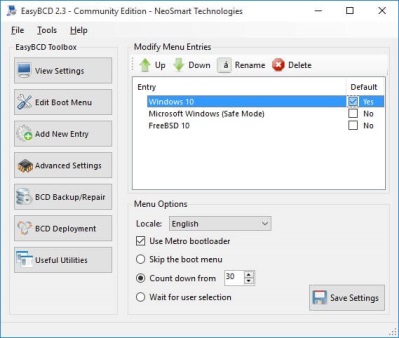
در صفحه جدید لیست تمام سیستمعاملهای نصب شده بر روی کامپیوتر شما نمایش داده میشود. از این قسمت میتوانید تنظیمات بوت پیشفرض را تغییر دهید. برای این کار ابتدا از زیربخش این قسمت گزینه Default را فعال کنید.
سپس از بخش پایین این صفحه گزینه Use Metro bootloader option را فعال کنید.
در بخش Select Count down from را روی ۳۰ ثانیه تنظیم کنید.
در آخر بر روی save کلیک کنید تا تنظیماتی که لحاظ کردهاید را انتخاب کنید.
برای اضافه کردن یک سیستم عامل جدید به منوی بوت نیز میتوانید از بخش add entry سیستم عامل مورد نظر خود (لینوکس، ویندوز، ...) را انتخاب کرده و بر روی دکمه add کلیک کنید تا به منوی بوت اضافه شود. در آخر نیز برا ذخیره تنظیمات بر روی دکمه save کلیک میکنیم.
با این کار به راحتی میتوانید مشکل بوت نشدن لینوکس در کنار ویندوز را رفع کنید.

در نهایت برای تست اگر زمان boot شدن کامپیوتر با صفحه بنفش رنگی روبرو شدید که هر دو سیستمعامل نصب شده بر روی کامپیوتر را نشان می داد به این معنا است که مشکلی در بوت شدن لینوکس در کنار ویندوز ندارید.
برای دریافت جدیدترین نسخه گوگل کروم می توانید بر روی لینک دانلود گوگل کروم Chrome کلیک کرده و اینب رنامه را دریافت و بر روی سیستم خود نصب کنید.
برخی ویژگی های نرم افزار EasyBCD.
- تغییر نام ویندوز در منوی boot
- تعیین مدت زمان نمایش منوی boot
- اضافه کردن سایر گزینه های بوت از USB ، شبکه ، هارد درایو مجازی و فایل Image
- تغییر درایوی که بوت از آن صورت میگیرد .
- تعمیر و اصلاح boot در ویندوز
- قابلیت تهیه نسخه پشتیبان
- سازگار با تمام نسخه های ویندوز
تصویر محیط نرم افزار EasyBCD